Hoe maak je een snelkoppeling voor snelle toegang tot bepaalde Windows-instellingen te creëren
Windows / / December 19, 2019
In Windows 10 het merendeel van de meest essentiële instellingen bevinden zich in de "Instellingen". En dus, bijvoorbeeld, verandert de kleur van de ramen, zul je moeten beginnen in de juiste volgorde te openen «Start» → «Instellingen» → «Personalisatie» → «Colours.
Als u de instellingen slechts één keer aan te passen, het is geen probleem. Maar als je vaak rondneuzen in bepaalde instellingen, gaat u als extra klikken met de muis een beetje vervelen.
Gelukkig is in Windows 10 is er een kleine hack die u toelaat om snelkoppelingen voor de pagina-instellingen in het systeem "Instellingen" te creëren. Dit kan gedaan worden met het commando ms-settings.
Bijvoorbeeld, wilt u een snelkoppeling naar de instellingen weer te geven te creëren. Klik met de rechtermuisknop op het bureaublad en selecteer de "Create» → «Label».
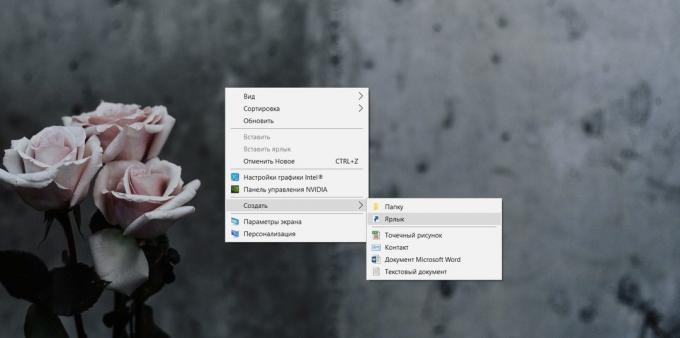
Voer vervolgens in het commando "Facility" ms-instellingen: beeldscherm.

Klik op "Next", stelt u de label naam ( "Display Settings" is prima), en klik vervolgens op "Finish". Nu, door te klikken op het item, zult u onmiddellijk vallen in het gewenste gedeelte.
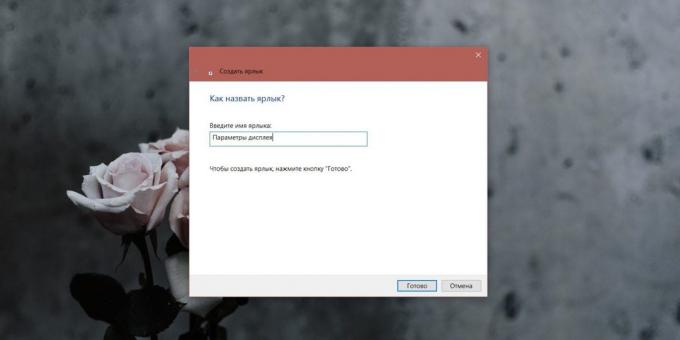
in plaats van het woord tonen in team ms-settings U kunt ook elk woord te gebruiken in de onderstaande lijst - de keuze hangt af van welke instellingen je nodig hebt. Je hoeft enkel jouw ms-instellingen: nuzhnaya_komanda (Zonder spaties) en de snelkoppeling zal het betreffende gedeelte van de "parameters" geopend.
System Settings:
- Display: weergave
- Geluid: geluid
- Meldingen: meldingen
- Mode "Do Not Disturb»: quiethours
- Vermogen en de slaapstand: powersleep
- Opslag: storagesense
- tabletmodus: tabletmode
- Multitasking: multitasking
- Screen Projectie: project
- Mobiele apparaten: crossdevice
- Op het systeem: over
Hardware-instellingen:
- Bluetooth: bluetooth
- printers en scanners: printers
- Muis: mousetouchpad
- Touchpad: apparaten-touchpad
- Input: typen
- Handschrift: pen
- Autoplay: autoplay
- USB: usb
- Uw smartphone: mobile-apparaten
Netwerk- en Internet:
- Status: network-statuut
- Mobiel netwerk: netwerk-cellulaire
- Wi-Fi: network-wifi
- Ethernet: network-ethernet
- Kiezen: network-dialup
- VPN: network-vpn
- Mode "Airplane»: network-airplanemode
- Mobiele hotspot: network-mobilehotspot
- Gebruik van gegevens: datausage
- Proxy: network-proxy
personalisatie:
- Achtergrond: personalisatie-background
- Kleuren: kleuren
- Lock Screen: lockscreen
- Onderwerpen: thema's
- Fonts: fonts
- Start: personalisatie-start
- taakbalk: taakbalk
toepassingen:
- Toepassingen en mogelijkheden: appsfeatures
- de standaard toepassing: defaultapps
- Offline kaarten: kaarten
- Aanvragen voor websites: appsforwebsites
- Video afspelen: VideoPlayback
- Startup toepassingen: startupapps
accounts:
- Uw gegevens: yourinfo
- E-mail accounts toepassingen: emailandaccounts
- Input parameters: signinoptions
- De toegang tot een rekening van de werkplek of onderwijsinstelling: werkplaats
- Familie en andere mensen: otherusers
- Synchroniseer uw instellingen: sync
Tijd voor Taal:
- Datum en tijd: dateandtime
- Regio en taal: regionlanguage
- Spraakherkenning: speech
spel:
- Game Menu: gaming-gamebar
- DVR voor gaming: gaming-gamedvr
- Webcast: gaming-omroep
- Speltype: gaming-gamemode
- TruePlay: gaming-trueplay
- netwerk XboxGokken-xboxnetworking
Special Access:
- Display: easeofaccess-scherm
- Magnifier: easeofaccess-vergrootglas
- Hoog contrast: easeofaccess-highcontrast
- Verteller: easeofaccess-verteller
- Audio: easeofaccess-audio
- Ondertiteling: easeofaccess-closedcaptioning
- Speech: easeofaccess-spraakherkenning
- Keyboard: toetsenbord easeofaccess
- Muis: easeofaccess-muis
- Eye Control: easeofaccess-eyecontrol
vertrouwelijkheid:
- Algemene instellingen: privacy
- Speech, handschriftherkenning en tekstinvoer: privacy-speechtyping
- Opmerkingen en suggesties: privacy-feedback
- Geschiedenis van de activiteit: privacy-activityhistory
- Locatie: privacy-locatie
- Camera: privacy-webcam
- Microfoon: privacy-microfoon
- Kennisgevingen: privacy-meldingen
- Account informatie: privacy-rekeninginfo
- Contacten: privacy-contacten
- Kalender: privacy-calandar
- Call geschiedenis: privacy-callhistory
- Mail: privacy-mail
- Doelstellingen: privacy-tasks
- Berichten: privacy-messaging
- Radio: privacy-radio's
- Andere apparaten: privacy-customdevices
- Achtergrond Toepassingen: privacy-backgroundapps
- Diagnose: privacy-appdiagnostics
- Automatisch bestanden downloaden: privacy-automaticfiledownloads
- Documenten: privacy-documenten
- Afbeeldingen: privacy-pictures
- Video: privacy-video's
- File system: privacy-broadfilesystemaccess
Updates en veiligheid:
- Windows Update: WindowsUpdate
- Controleren op updates: WindowsUpdate-actie
- Update Geschiedenis: WindowsUpdate-geschiedenis
- Restart Instellingen: WindowsUpdate-restartoptions
- Geavanceerde opties: WindowsUpdate-opties
- Defender Windows: WindowsDefender
- Backup Service: back-up
- Problemen oplossen: problemen oplossen
- Recovery: herstel
- Activering: activering
- Device Search: findmydevice
- Voor ontwikkelaars: ontwikkelaars
- eerste evaluatie van het programma Windows: windowsinsider
zie ook🧐
- 9 instellingen, Windows 10, die uw leven zal vergemakkelijken
- 12 dingen die je moet doen na het installeren van Windows 10
- Hoe maak je de netwerkinstellingen opnieuw in te stellen in Windows 10



